在现代社会中手机已经成为我们生活中不可或缺的一部分,而随着通讯技术的不断发展,高清语音通话也逐渐成为人们追求的通讯体验。作为一款备受欢迎的手机品牌,oppo手机也提供了高清通话的功能。oppo手机高清语音通话怎么设置呢?接下来我们就来详细介绍一下oppo手机高清通话的开启方法。
oppo手机高清通话开启方法
具体方法:
1.第一步,如图所示。保证手机能够正常使用,点击打开。

2.第二步,如图所示。点击手机“设置”并进入。
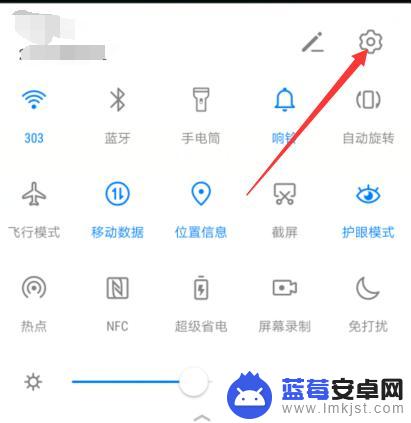
3.第三步,进入设置之后,点击打开“无线和网络”。
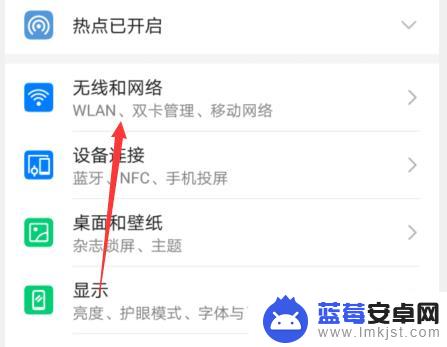
4.第四步,如图所示。点击打开“移动网络”并进入。
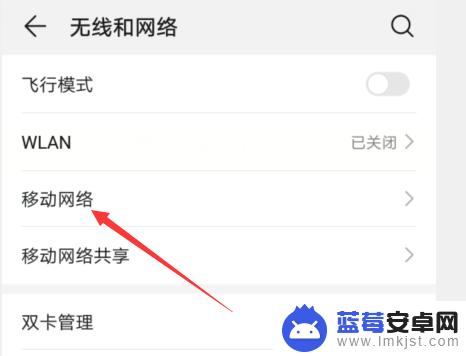
5.第五步,如图所示。点击“高清通话”的按钮并进入。
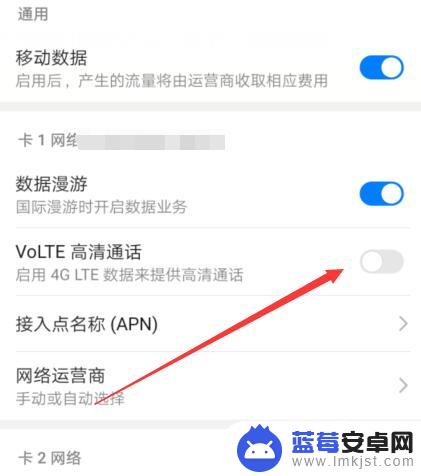
6.第六步,如图所示。“volte高清通话”即可打开。
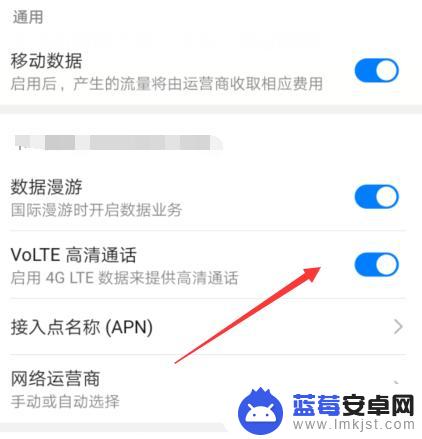
以上就是关于oppo手机高清语音通话怎么设置的全部内容,有出现相同情况的用户就可以按照小编的方法了来解决了。












